„Nejsem dobrý v digitálním obsahu a nevím přesně, jaký je formát videa, například mp4, mov. Vím pouze, že můj iPhone 5s podporuje video mp4. Někdy můj iPhone neumí přehrávat své oblíbené filmy stažené z internet: Moji přátelé mi řekli, že některé soubory jsou FLV, AVI formáty, které iPhone nemůže rozpoznat. Takže potřebuji software pro převádění videa k převodu videa na mp4 pro sledování. Existuje nějaký návrh? PS: V současné době používám Mac OS X 10.9 Mavericks. “ - Bob
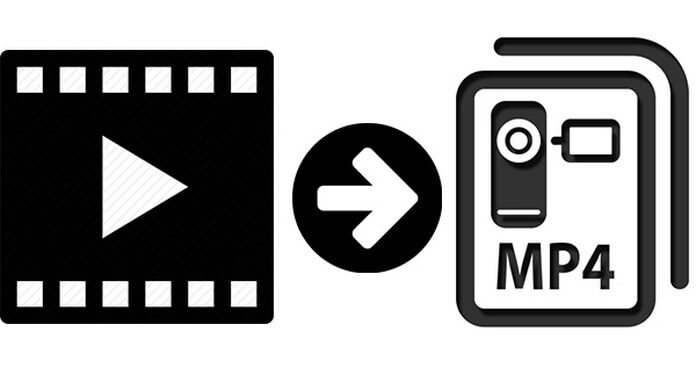
Možná máte stejnou zkušenost jako Bob. Některé online převaděče videa do MP4 můžete použít pouze v omezeném formátu. Mohlo by také ztratit kvalitu v nepřijatelné míře. Pokud hledáte dokonalý nástroj pro všechny formáty do MP4 Converter na Macu, Mac Video Converter Ultimate je pro vás tou správnou volbou. All-in-one video konvertor není jen video konvertor pro MP4, ale také konverzní nástroj všech populárních video formátů.
Pokud máte malé znalosti o různých formátech videa, Mac Video Converter Ultimate poskytuje profily pro oblíbená zařízení. Můžete jednoduše vybrat typ zařízení a převést video na MP4 nebo jiné kompatibilní formáty iPhone, iPad, iPod, Apple TV, PSP, Xbox, Black Berry, Android, mobilní telefon, zařízení Sony a všechna ostatní zařízení, která máte.
Krok 1 Spusťte Aiseesoft Mac Video Converter Ultimate
Stáhněte a nainstalujte Video to MP4 Converter pro Mac. Spusťte program jako snímek obrazovky.

Krok 2 Načíst video soubory
V rozevíracím seznamu „Přidat soubor“ v hlavním rozhraní klikněte na „Přidat soubory“. Poté vám umožní vybrat videa pro převod MP4. Načítání videa dokončíte kliknutím na „Otevřít“.
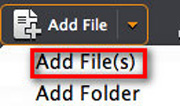
Krok 3 Vyberte formát videa
Z rozbalovacího seznamu „Profil“ vyberte formát videa MP4 kompatibilní s vaším zařízením nebo do vyhledávacího pole zadejte název zařízení nebo „mp4“. Ze zobrazeného seznamu vyberte ten pravý.

Krok 4 Upravit video
Pokud chcete provést nějaké změny ve výstupním videu, tento převaděč videa vám umožní oříznout nežádoucí oblast videa, délka videa, sloučit několik souborů do jednoho, přidejte do videa obrázek / text jako vodoznak atd.

Krok 5 Zahajte konverzi videa na mp4
Po dokončení výše uvedených kroků převeďte video na MP4 kliknutím na tlačítko „Převést“.
Dokončení převodu bude trvat několik minut. Pokud chcete sledovat video na iPhone / iPad / iPod, stačí spustit iTunes, kliknutím na "Přidat soubor do knihovny" v rozevíracím seznamu "Soubor" vyberte převedené video MP4, které jste uložili. Klikněte na „Otevřít“ a video se zkopíruje do iTunes.
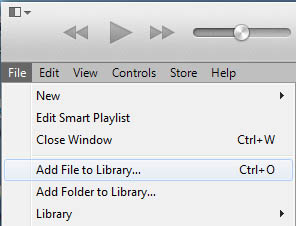
Po stažení videí je najdete kliknutím na kartu Filmy na domovské stránce iTunes. Poté synchronizujte své zařízení s iTunes. A video MP4 bude do něj přeneseno automaticky. Nyní si můžete užít oblíbená videa!
Pokud chcete na svém přehrávači video snadno sledovat, můžete se divit, že jej převedete na MP4. Pokud však chcete video uchovat pro dlouhodobé uchování, co byste chtěli dělat? Převést MP4 na DVD.
Video tutoriál si můžete také prohlédnout takto:

